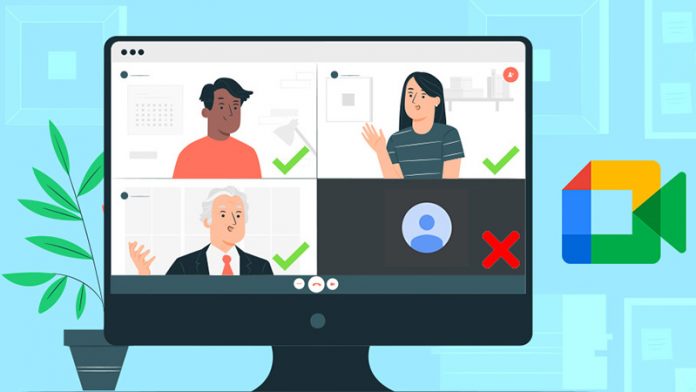Ở thời điểm này, các bạn học sinh – sinh viên vẫn đang phải tham gia các buổi học online thông qua Zoom hoặc Google Meet. Do vậy, các thầy cô cũng phải làm quen với việc ổn định lớp học trên những nền tảng này. Trong bài viết sau đây, một tiện ích sẽ được giới thiệu để các thầy cô có thể dễ dàng điểm danh học sinh của mình trên nền tảng Google Meet.
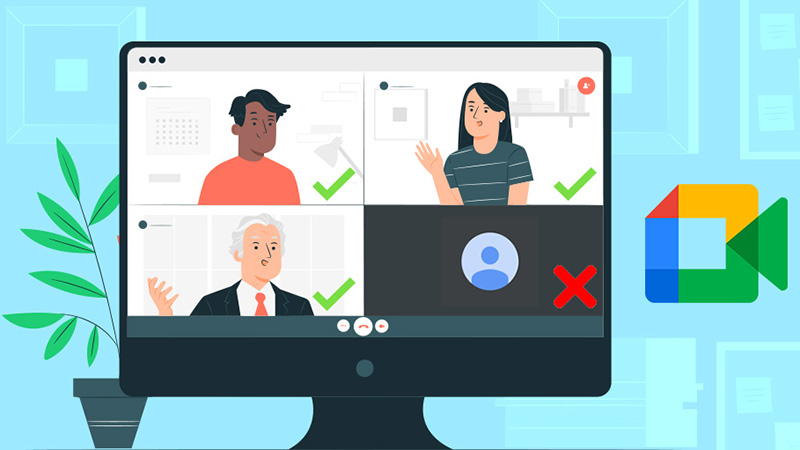
Với khởi chạy tiện ích Meet Attendance, quá trình điểm danh học sinh trên Google Meet là cực kỳ đơn giản và nhanh gọn. Chúng ta sẽ nhận được 1 danh sách bảng thống kê đầy đủ người tham dự, khoảng thời gian tham gia thay vì phải thực hiện toàn bộ thủ công với thời gian và công sức nhiều hơn.
Cách điểm danh học sinh trên Google Meet
Bước 1: Tải tiện ích mở rộng Meet Attendance TẠI ĐÂY. Bạn nhấn nút Thêm vào Chrome > Add extension.
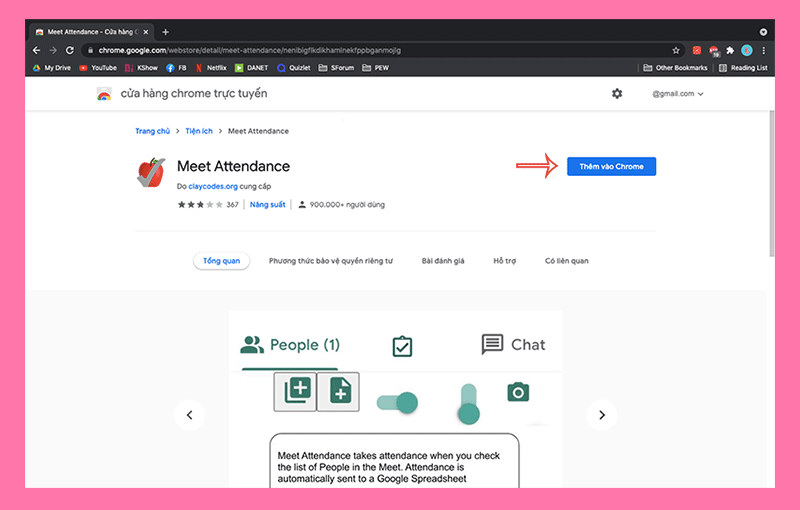
Bước 2: Màn hình sẽ đổi qua giao diện của Meet Attendance, bạn cần bấm vào Authorize meet attendance. Sau đó, chọn tài khoản Google của bạn và nhấn Cho phép ở các điều khoản. Như vậy là đã sẵn sàng sử dụng rồi đấy!
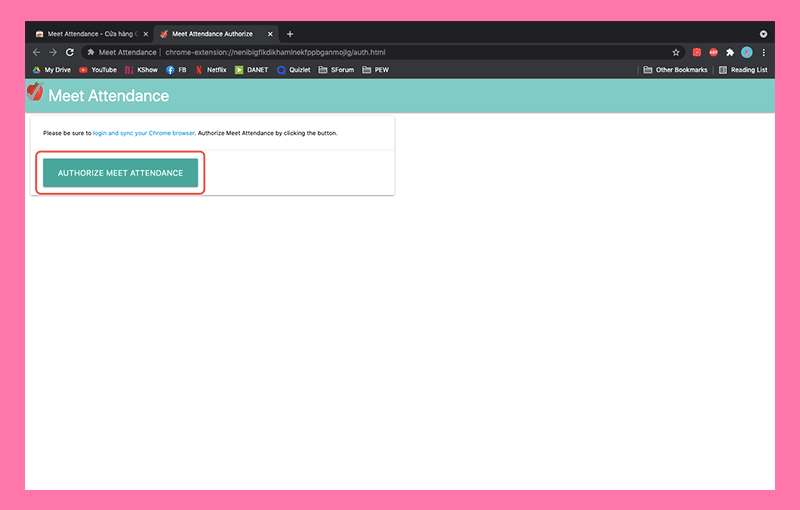
Bước 3: Khi bắt đầu 1 cuộc gọi trên Google Meet, bạn hãy nhấn vào biểu tượng người tham dự ở góc màn hình > chọn dấu ô vuông tích xanh xuất hiện ở phía đầu cửa sổ.
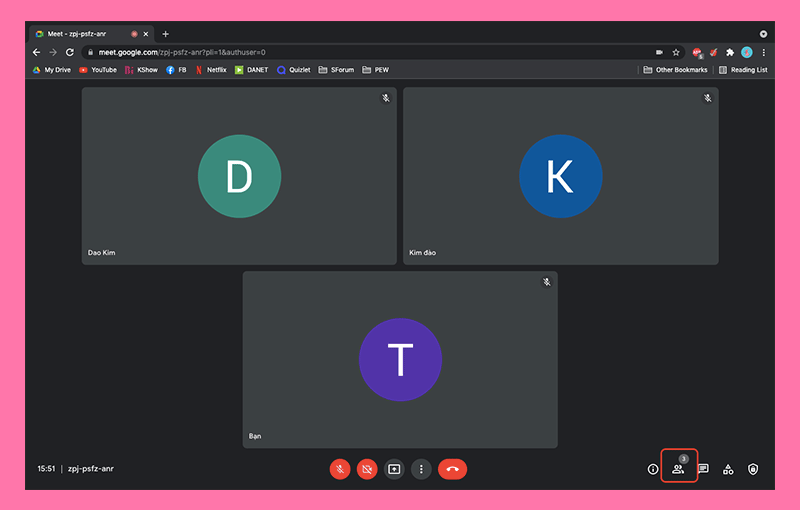
Bước 4: Có 2 sự lựa chọn trên hộp thoại vừa xuất hiện như sau:
- Add Sheet: tạo file dữ liệu bảng mới với đầy đủ thông tin tên, thời gian của toàn bộ người tham dự.
- New Spreadsheet: tạo trang mới trên file dữ liệu vừa rồi, giúp bạn cập nhật lại số người đã tham dự.
Sau khi lựa chọn xong, chỉ cần bấm vào dấu ô vuông tích xanh một lần nữa thì bảng tính điểm danh sẽ tự động xuất hiện ở trang mới trên màn hình.
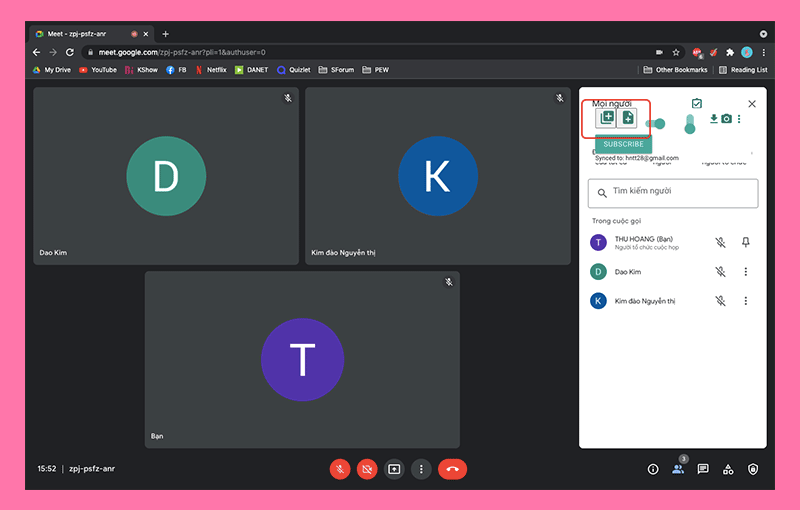
Tạm kết cách điểm danh trong Google Meet
Hi vọng rằng với thủ thuật và sự trợ giúp từ tiện ích của Google Chrome vừa rồi, các thầy cô giáo sẽ dễ dàng điểm danh học sinh trên Google Meet và quản lý lớp học của mình hơn. Chúc các thầy cô thực hiện thành công để sử dụng ứng dụng Google này hiệu quả hơn trong việc dạy online nhé!